解除U盘写保护的方法(快速有效解决U盘写保护问题)
- 百科知识
- 2024-11-15
- 53
随着科技的不断发展,U盘已经成为人们生活中必不可少的移动存储设备。然而,有时我们会遇到U盘写保护的问题,导致无法对U盘进行写入操作。本文将介绍一些快速有效的方法来解除U盘的写保护状态,让您重新恢复对U盘的正常使用。
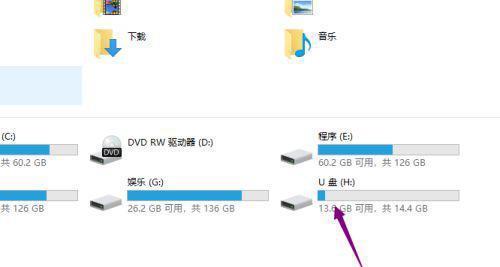
一、检查物理开关
我们需要检查U盘上是否有物理开关。这个开关通常位于U盘的侧边或底部,用于控制写保护状态。如果发现开关处于“锁定”位置,只需将其切换到“解锁”位置即可解除写保护状态。
二、使用注册表编辑器
如果物理开关没有解决问题,我们可以尝试使用注册表编辑器来解除U盘的写保护状态。按下Win+R键组合打开运行窗口,输入“regedit”并点击确定。在注册表编辑器中,依次展开HKEY_LOCAL_MACHINE->SYSTEM->CurrentControlSet->Control->StorageDevicePolicies,找到WriteProtect键,并将其值改为0。
三、使用磁盘管理工具
如果以上方法仍无法解决问题,我们可以尝试使用磁盘管理工具。打开计算机管理界面,选择磁盘管理,找到U盘对应的磁盘,右键点击选择“属性”,在“策略”选项卡中取消勾选“快速删除”和“启用磁盘高级性能”。这样就可以解除U盘的写保护状态。
四、使用命令提示符
如果磁盘管理工具也无法解决问题,我们可以尝试使用命令提示符。按下Win+R键组合打开运行窗口,输入“cmd”并点击确定。在命令提示符中输入“diskpart”,再输入“listdisk”查看磁盘列表。找到对应的U盘磁盘号后,依次输入“selectdiskX”(X为磁盘号),“attributesdiskclearreadonly”来清除只读属性。
五、使用第三方工具
如果以上方法仍然没有解决问题,我们可以尝试使用一些第三方工具来解除U盘的写保护状态。这些工具通常具有强大的功能和友好的用户界面,可以帮助我们解决各种存储设备的问题。
六、检查病毒感染
有时候,U盘的写保护状态可能是由于病毒感染所致。我们需要及时对U盘进行病毒扫描。使用一个可信赖的杀毒软件对U盘进行全盘扫描,确保U盘没有受到病毒感染。
七、更换U盘
如果经过多次尝试仍无法解除U盘的写保护状态,那么可能是U盘本身出现了硬件故障。在这种情况下,我们可能需要考虑更换一台新的U盘来替代。
八、检查U盘文件系统
有时候,U盘的写保护状态可能是由于文件系统错误所致。我们可以尝试将U盘的文件系统转换为NTFS或FAT32,或者使用磁盘错误检查工具对U盘进行修复。
九、格式化U盘
如果以上方法都无效,最后的办法就是格式化U盘。但请注意,格式化会清空U盘中的所有数据,所以请确保在格式化之前已经备份了重要文件。
十、联系厂商支持
如果以上方法都没有解决问题,那么可能是U盘本身存在硬件故障。此时,最好联系U盘的厂商支持,寻求专业的帮助和解决方案。
解除U盘写保护状态可能需要尝试多种方法,但通过检查物理开关、使用注册表编辑器、磁盘管理工具、命令提示符等工具,我们可以有效地解决这一问题。如果问题仍无法解决,可以尝试使用第三方工具、检查病毒感染、更换U盘、检查文件系统、格式化U盘等方法。如果所有方法都不起作用,建议联系厂商支持以获得更专业的帮助。
解除U盘写保护状态的方法
U盘是我们日常生活中常用的存储设备之一,但有时候我们可能会遇到U盘写保护的问题,即无法向U盘中写入或删除文件。这种问题可能会给我们带来不便,因此了解如何解除U盘写保护状态是非常重要的。
一:检查U盘开关和物理写保护开关是否打开
在解决U盘写保护问题之前,首先要检查U盘本身是否有开关。某些U盘设计了一个物理开关,用于启用或禁用写入功能。如果该开关被打开,那么U盘将处于写保护状态。请确保将开关切换到关闭的位置。
二:尝试修改注册表项
另一种常见的解决方法是通过修改注册表项来解除U盘的写保护状态。打开注册表编辑器并找到“HKEY_LOCAL_MACHINE\SYSTEM\CurrentControlSet\Control\StorageDevicePolicies”路径。在右侧窗格中,找到名为“WriteProtect”的DWORD值,并将其值设置为0。
三:使用命令提示符解除写保护状态
命令提示符是另一种解决U盘写保护问题的有效方法。以管理员身份打开命令提示符,并输入“diskpart”命令以启动磁盘管理工具。输入“listdisk”命令显示所有连接的磁盘,并找到对应的U盘编号。接下来,输入“selectdiskx”(x代表U盘编号)命令选择要操作的磁盘。输入“attributesdiskclearreadonly”命令来清除磁盘的只读属性。
四:检查是否有病毒导致写保护
有时候,U盘写保护问题是由病毒或恶意软件引起的。使用杀毒软件对U盘进行全面扫描,确保没有任何恶意程序存在。如果发现病毒,请按照杀毒软件的指示删除它们,并再次检查U盘的写入状态。
五:尝试格式化U盘
在某些情况下,格式化U盘可能是解决写保护问题的最佳选择。请注意,在进行格式化之前,请确保将U盘中重要的文件备份到其他存储设备中,因为格式化将清除所有数据。在文件资源管理器中右键单击U盘并选择“格式化”,然后按照向导完成格式化过程。
六:更新或重新安装驱动程序
U盘写保护问题有时也可能与驱动程序有关。尝试更新或重新安装U盘的驱动程序,可以通过设备管理器找到U盘对应的驱动程序并进行相应的操作。
七:检查U盘是否受损
如果以上方法都无法解决写保护问题,那么可能是U盘本身出现了物理损坏。尝试将U盘插入其他计算机,如果其他计算机也无法写入或删除文件,那么很可能是U盘受损,需要更换一个新的U盘。
八:确保操作系统无误
有时候操作系统的错误设置也可能导致U盘写保护。检查操作系统的设置,确保没有设置任何写保护选项。
九:重新插拔U盘
有时候简单地重新插拔U盘也可以解决写保护问题。将U盘从电脑上拔下,等待几秒钟后再插入电脑中,然后尝试写入文件,看看问题是否解决。
十:使用第三方工具解除写保护状态
如果以上方法都无法解决问题,可以尝试使用一些第三方工具来解除U盘的写保护状态。这些工具通常具有更高级的功能,可以帮助您解决更复杂的问题。
十一:联系U盘制造商
如果您仍然无法解决U盘写保护问题,建议您联系U盘的制造商或寻求专业的技术支持。制造商可以提供针对特定U盘型号的解决方案或建议。
十二:备份U盘中的数据
在尝试任何解决方法之前,强烈建议您先备份U盘中的所有重要数据。一旦写保护问题解决,您可以将这些数据恢复到U盘中。
十三:注意保护U盘免受物理损坏
为了避免U盘出现物理损坏,我们应该注意保护它。避免将U盘暴露在极端温度下,避免摔落或受到强烈的冲击。
十四:定期检查和更新驱动程序
定期检查并更新计算机系统中的驱动程序,包括U盘驱动程序,可以有效预防写保护问题。
十五:
解除U盘写保护状态需要根据具体情况采取不同的方法。检查开关、修改注册表项、使用命令提示符、杀毒软件扫描、格式化U盘等都是常见的解决方法。如果无法解决问题,可以尝试联系制造商或使用第三方工具。在解决问题之前,请务必备份U盘中的数据,并注意保护U盘免受物理损坏。定期检查和更新驱动程序也是预防写保护问题的重要措施。
版权声明:本文内容由互联网用户自发贡献,该文观点仅代表作者本人。本站仅提供信息存储空间服务,不拥有所有权,不承担相关法律责任。如发现本站有涉嫌抄袭侵权/违法违规的内容, 请发送邮件至 3561739510@qq.com 举报,一经查实,本站将立刻删除。